Escolha do leitor
Artigos populares
Os usuários de computador que agora têm Internet ilimitada de alta velocidade começaram a pensar em armazenar arquivos não em seu disco rígido, mas na rede global.
Yandex veio em seu socorro, que oferece espaço livre em seus discos. Claro, o Google e outras empresas conhecidas têm a mesma oportunidade, mas vamos mostrar o princípio da utilização no exemplo de um serviço de um motor de busca russo, pois nos pareceu o mais conveniente e com um design e funcionalidades agradáveis .
Afinal, no armazenamento de arquivos no disco Yandex, existe várias vantagens significativas:

E nós passamos por um registro simples, no qual será necessário inserir:
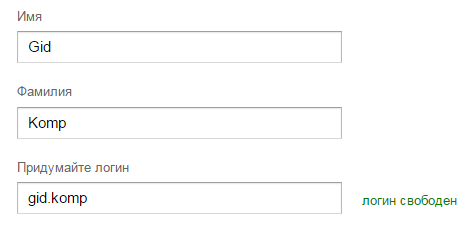
Você pode chegar lá de várias maneiras, mas primeiro você precisa entrar em sua caixa de correio usando seu nome de usuário e senha.
Então, existem várias opções:

Quando entramos, geralmente nos é oferecido para baixar um programa para Windows em nosso computador, a fim de usar o disco sem entrar em nossa conta no site. Falaremos sobre isso abaixo, e por enquanto, apenas feche a janela sem baixar nada.

Se não instalamos o aplicativo no telefone, ou o programa no nosso computador, então, enquanto estiver na conta pessoal do disco Yandex, você pode baixar os arquivos clicando em um dos botões:

Você também pode simplesmente arrastar arquivos de seu computador para a janela de sua conta pessoal:

Depois de fazer o upload do arquivo, podemos fechar a janela ou fazer upload de mais arquivos:

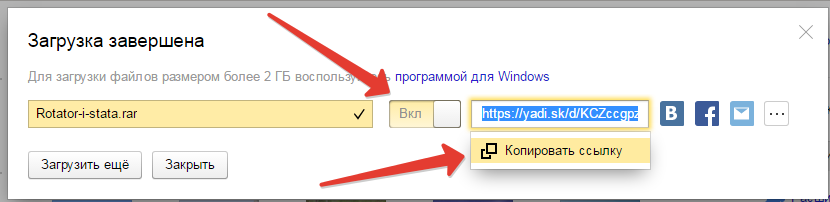

Ainda na sua conta pessoal, pode-se observar o link "Baixar Disco para Windows". Ao baixar este programa, você tem a oportunidade não de ir ao site Yandex para enviar arquivos, mas de fazer isso usando uma pasta especial em seu computador.

Após a instalação, o arquivo de instalação baixado anteriormente pode ser excluído.
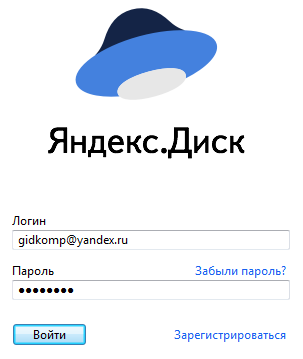
Depois de entrar, você pode terminar por aqui, ou adicionalmente clicar no link "Personalize a localização da pasta e sincronize" e ajuste ligeiramente as configurações para você:
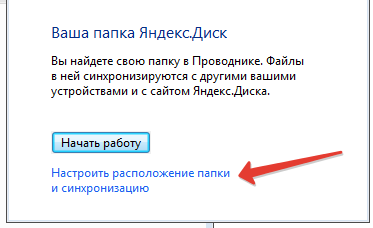

Depois de concluir as configurações, teremos uma pasta separada para armazenar arquivos no disco Yandex.

Por padrão, ele é sincronizado, ou seja, quando você copia alguns arquivos para esta pasta, eles são carregados automaticamente para a Internet no disco da sua conta Yandex, um "pássaro" verde acima do arquivo indica isso para nós.
Mesmo quando você clica com o botão direito em um arquivo, pode obter um link público, o mesmo que obtivemos no site.

Ao baixar e instalar o programa para o disco Yandex, nós, como um bônus agradável, instalamos um programa para criar capturas de tela convenientemente.

Também possui o conjunto necessário de ferramentas de edição: várias setas, figuras, escrever texto, recortar uma imagem no tamanho desejado.

Olá! Certamente muitos de vocês já ouviram a notícia de que Yandex lançou um novo serviço - um serviço em nuvem para armazenamento de arquivos. Hoje vou fazer uma pequena revisão.
É importante notar que o Drive pode ser usado em todos os dispositivos com conexão à Internet e será um verdadeiro concorrente do agora popular Dropbox. Já fiz uma escolha a favor do novo serviço de armazenamento por várias razões:
Pessoalmente, gosto das tendências atuais de globalização de todos os tipos de serviços. Com uma única conta, você pode realizar toda uma gama de trabalhos e ao mesmo tempo a funcionalidade está se expandindo a cada vez, conquistando cada vez mais novos usuários.
Como eu disse, o registro não é necessário se você já tiver um. Neste caso, é o suficiente para ir para disk.yandex.ru, caso contrário - para obter uma nova caixa de correio.
Vamos para Página inicial do Yandex Drive e veja o que nos espera:

Como você pode ver, no momento da minha análise, o Yandex Disk está funcionando em modo de teste e aceita novos usuários apenas por convite.
 Porém, conseguir tal convite é bastante simples - basta indicar seu endereço de e-mail e deixar um pedido, como eu fiz. No dia seguinte, recebi uma carta, bastante original, em nome do Capitão de Disco Yandex 🙂 com um convite para embarcar:
Porém, conseguir tal convite é bastante simples - basta indicar seu endereço de e-mail e deixar um pedido, como eu fiz. No dia seguinte, recebi uma carta, bastante original, em nome do Capitão de Disco Yandex 🙂 com um convite para embarcar:

Após receber o convite, acesse o link especificado na carta (e após testar o serviço, não será necessário o convite) e será aberta uma janela na página de correio e com uma nova aba Arquivos:
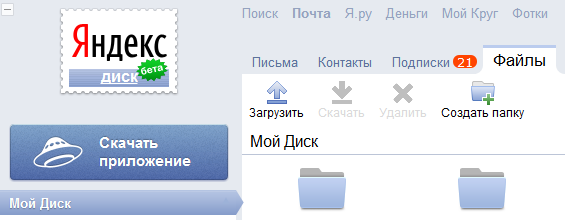
Você pode fazer upload de arquivos diretamente da interface da web, mas é mais conveniente usar um aplicativo especial. Aqui também vemos um link para baixar o aplicativo, que está disponível para várias plataformas, incluindo o sistema operacional Windows, dispositivos móveis e Apple Mac OS X:

Três etapas fáceis aumentarão seu espaço de armazenamento dos 3 GB iniciais para 10 GB! E você só precisa realizar as seguintes ações:


Aqui estão três etapas fáceis que você pode seguir para liberar espaço em disco extra para o seu serviço de nuvem.
Agora vamos descobrir como usar o aplicativo para trabalhar com o Yandex Disk. Após o download, inicie o arquivo de instalação e execute as operações necessárias. Após a conclusão da instalação, selecione os itens necessários conforme desejado e clique no botão Concluir para concluir a instalação:

A seguir, configuramos o programa ao seu gosto, é aconselhável marcar a caixa ao lado do lançamento do programa na inicialização do sistema, e também selecionar a pasta de destino para a localização dos arquivos e outras configurações. Existem apenas quatro guias, acho que você vai descobrir:

Você pode acessar a pasta do sistema para armazenar arquivos diretamente na janela principal do explorer e, claro, acesso direto à pasta que foi atribuída durante a instalação ou configurações do aplicativo:
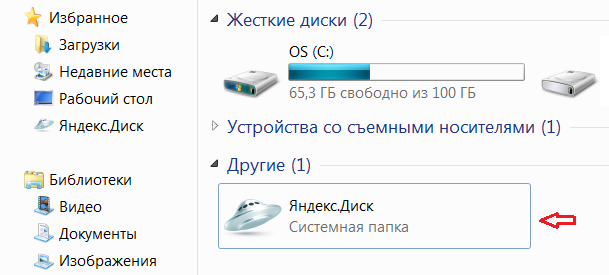
Um ícone aparecerá na bandeja, clicar com o botão direito nele abrirá um menu pop-up com as principais funções e configurações:
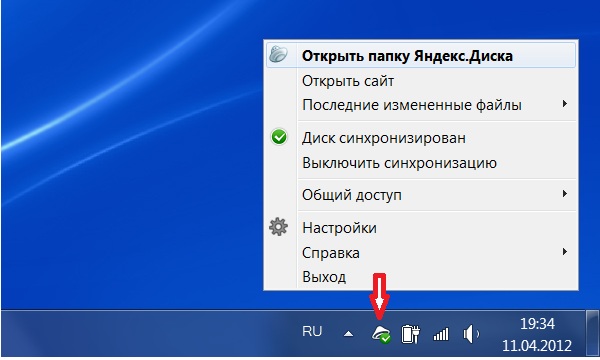
Aqui está um novo serviço de armazenamento de arquivos oferecido por seu usuário, gostei muito, com certeza vou utilizá-lo e recomendá-lo a vocês. Aliás, afinal, o líder do mercado de busca já tem um serviço de armazenamento de arquivos - Yandex People, você acha que, tendo como pano de fundo tantas inovações, ele tem futuro?
Yandex.Disk é um armazenamento de arquivos em nuvem. Permite acessar remotamente dados de vários dispositivos, bem como transferi-los para outros usuários da rede global, fornecer links para download.
Após o registro no disco, o usuário recebe 10GB. Se desejar, ele pode aumentar a capacidade de armazenamento. Adicione mais 10, 100 ou 1024 GB mediante o pagamento de uma taxa.
Os arquivos no Yandex.Disk podem ser gerenciados por meio da interface da web, diretamente no navegador e por meio de um aplicativo especial do sistema. Os dados são armazenados na nuvem do serviço por tempo ilimitado, baixados por meio de um canal criptografado da Internet e verificados por um antivírus.
On-line (sem baixar para um PC) na nuvem, você pode reproduzir e visualizar:
1. Para se registrar na nuvem, abra a página em seu navegador - https://disk.yandex.ru/.
2. Clique no botão "Iniciar seu disco".
3. Digite seu nome e sobrenome no formulário de registro.
4. Indique o seu nome de usuário ou selecione uma das opções geradas pelo serviço com base nos seus dados (clique no campo do nome).
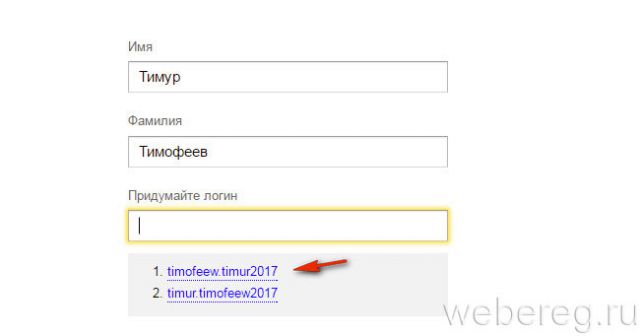
5. Crie uma senha de 15 a 20 letras e números latinos (mistos) e insira-a nos próximos dois campos ("Pense em uma senha", "Repita ...").
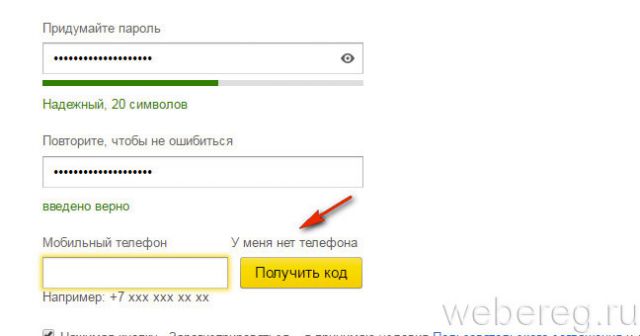
6. Configure a autenticação adicional, verificando os direitos do perfil (opcionalmente - por telefone ou pergunta de segurança):

Após a conclusão da criação de uma conta, o serviço oferecerá a você a instalação de um aplicativo para trabalhar com o armazenamento. Para usá-lo, siga as instruções abaixo:
1. Ao inserir seu perfil pela primeira vez, no painel adicional, clique em "Baixar disco ...".

Observação. Se você fechou o painel com o link, na página de perfil, no canto superior direito, sob a legenda "Aplicativos para todas as plataformas", clique no ícone "Windows" (ou outra plataforma que você esteja usando).
2. Execute o arquivo baixado.
3. Se você não deseja instalar produtos Yandex adicionais (navegador, gerenciador, mecanismo de pesquisa na página inicial), desmarque as caixas ao lado de seus nomes na janela do instalador.

4. Clique em Concluir. Aguarde a conclusão da instalação.
5. Na janela "Configurações" do aplicativo, clique em "Entrar".

6. Para alterar a localização da pasta Yandex.Disk, siga o link "Configurar localização ...".

7. No bloco "Local", clique na opção "Alterar". Especifique um novo caminho na janela que é aberta.
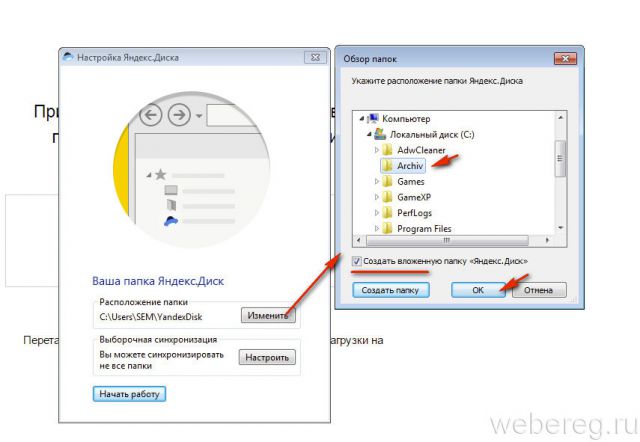
Para não criar outra pasta no diretório especificado, desmarque a configuração "Criar subpasta ..." clicando nela. Clique OK.
1. Para abrir uma pasta, pressione "Win + E", clique em seu atalho na janela que aparece. Ou clique duas vezes no ícone do aplicativo na área de trabalho.

2. A criação de uma nova pasta no diretório é realizada da mesma forma que no Windows:
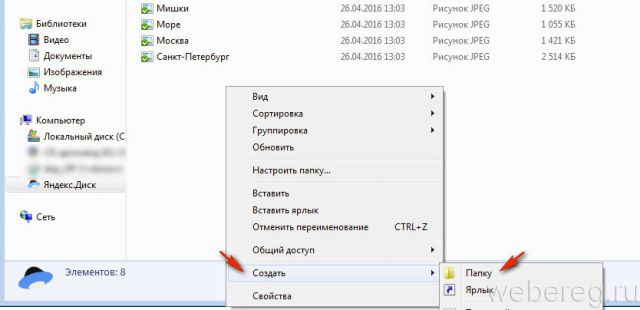
3. Para copiar um arquivo do seu computador para uma pasta na nuvem, faça o seguinte:

4. Todos os dados excluídos da nuvem são colocados na lixeira (não confunda com a Lixeira do sistema operacional Windows!).
2. Um painel de configuração aparecerá na parte superior direita do perfil. Clique em "Compartilhar" nele para disponibilizar os dados baixados para outros usuários.
Aproveite seu trabalho online!
Muitos deles assumiram posições de liderança em seu segmento, e o "paciente" de hoje - Yandex Disk, não foi exceção.
Yandex Disk é um serviço em nuvem que permite aos usuários armazenar quaisquer arquivos e criar acesso público a eles nos servidores Yandex.
Armazenar na nuvem significa que os arquivos carregados estão localizados não em um servidor, como no caso de compartilhamento de arquivos, mas em outros diferentes. Este design permite que você não tema a perda de dados durante o hack ou destruição física de servidores.
Os análogos diretos são:
Os arquivos podem ser convenientemente estruturados criando sua própria hierarquia, porque Yandex.Disk é quase um análogo completo de um disco rígido.
Ao criar uma pasta ou enviar um arquivo, você pode conceder acesso total e criar um link público para que outros usuários façam o download.
A propósito, sobre o "disco rígido" - ao instalar o aplicativo, um disco de sistema será criado no computador, sincronizado com o armazenamento em nuvem. Todas as alterações feitas nesta pasta serão refletidas na interface do data warehouse. Em outras palavras, uma cópia completa desta pasta, com todo o seu conteúdo, será criada nos servidores Yandex.
Ao salvar arquivos zip e rar, documentos PDF e arquivos do Microsoft Office da Internet no seu "Disco" - você pode abri-los diretamente no navegador sem fazer download para o computador.
Qualquer usuário pode ter acesso ao uso de armazenamento em nuvem gratuito, basta se registrar em disk.yandex.ru ou iniciar o e-mail. Se você já usa outros serviços e tem uma conta Yandex, basta fazer o login usando o mesmo link.

No momento em que este livro foi escrito, todos os novos usuários obtinham 10 GB de espaço em disco, totalmente grátis.
Se o espaço fornecido não for suficiente para você, você pode aumentar o tamanho em 10 GB, 100 GB e 1 TB de duas maneiras.
1. Pague por espaço em disco adicional, de acordo com as tarifas.
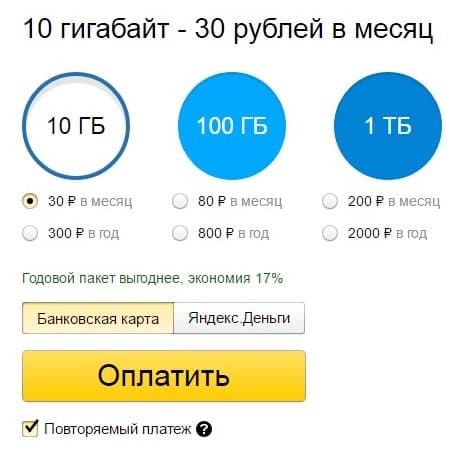
2. Participe de promoções da empresa e de seus parceiros. Por exemplo, a oferta "Gigabytes de presente" acabou recentemente, o que permitiu aumentar o volume em 32 GB com a instalação do aplicativo Yandex Disk no celular.
Ao entrar em sua conta, surge a pergunta - o que fazer a seguir? A principal tarefa do serviço é baixar e armazenar arquivos. Conforme mencionado acima, você pode enviar seus arquivos para o Yandex Disk através da interface da web e usando o programa instalado em seu computador.
Vamos analisar cada opção com mais detalhes.

Durante a instalação, preste atenção às sugestões adicionais para tornar o Yandex sua página inicial.
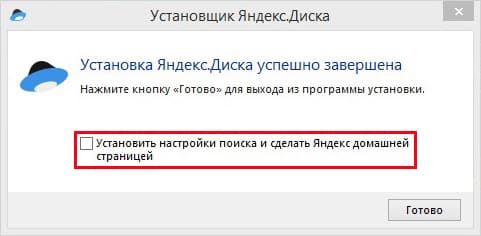
Selecione uma pasta em seu disco rígido para sincronizar com sua conta.
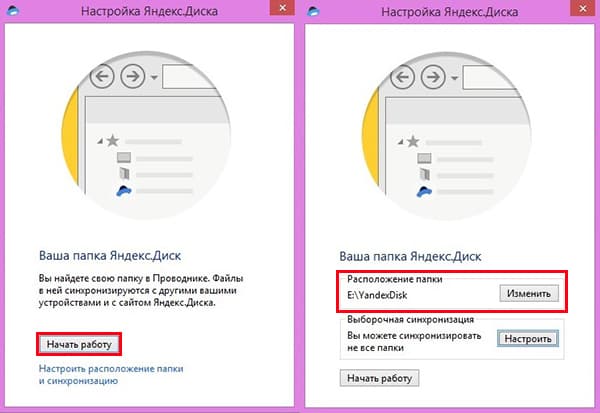
Mova qualquer arquivo para esta pasta e abra a versão web do serviço, o que você vê? Isso mesmo, o arquivo foi carregado para sua conta na nuvem.
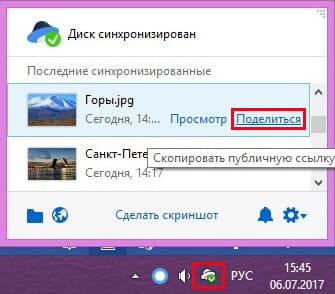
Para facilitar o compartilhamento, você pode compartilhar uma pasta compartilhada. Isso é feito por meio das configurações.
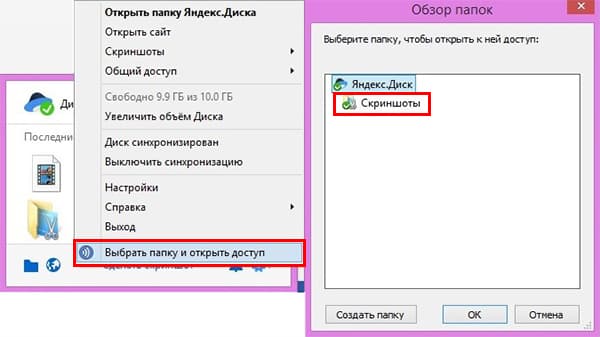
Uma nova guia será aberta no navegador, onde você precisará especificar os usuários (seus e-mails) que têm permissão de acesso, ou seja, fazer configurações de acesso.
![]()
Copiar arquivos do armazenamento em nuvem no disco rígido de um computador é a principal desvantagem da primeira versão do programa e seu nome, a empresa tentou corrigir na segunda versão do software.
Yandex está constantemente desenvolvendo seus serviços, chegou a vez do programa em questão. O aplicativo beta do Yandex Disk 2.0 foi lançado.
A principal diferença da primeira versão é que por meio do programa é feito o gerenciamento completo dos documentos eletrônicos localizados na nuvem. Manter cópias deles em seu computador não é mais necessário.

Durante o processo de instalação, você também será solicitado a instalar software adicional, incluindo o navegador Yandex.
A janela do programa copia completamente a interface da web e os arquivos são carregados simplesmente arrastando e soltando-os no ícone do programa no canto inferior direito da tela.
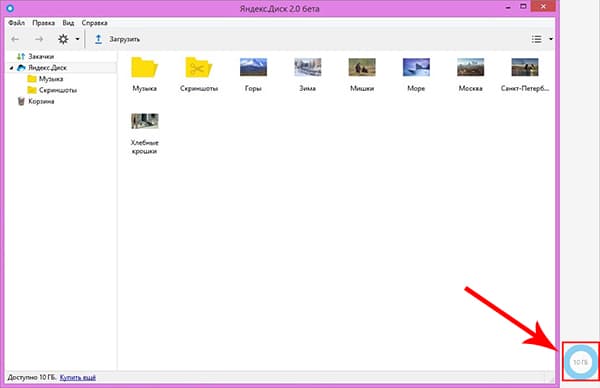
Criar novas pastas, ler documentos e mesclá-los em uma pasta é feito da mesma forma que no sistema de arquivos do Windows.
Não queira instalar software adicional em seu animal de estimação - use a versão web do serviço. Ele repete completamente a funcionalidade dos aplicativos descritos acima, com exceção de salvar rapidamente os arquivos no armazenamento.

Toda a navegação ocorre na janela, utilizando os elementos mostrados na figura acima.
A visualização e edição na interface do navegador não está disponível para arquivos maiores que 1 GB.
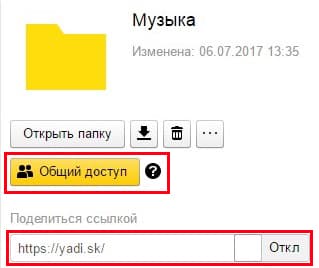
Para carregar o arquivo real para o armazenamento - arraste-o para a "Zona de soltar".
Vamos dar um exemplo passo a passo de como fazer upload de uma foto para o Yandex Disk.
1. Abra a pasta em seu computador onde a foto está localizada.

2. Abra seu navegador e digite sua unidade.
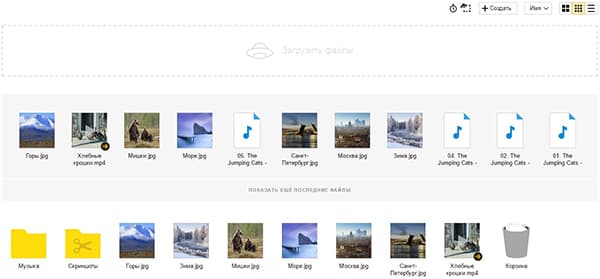
3. Arraste a foto para a "Zona de soltar" e espere o download terminar.
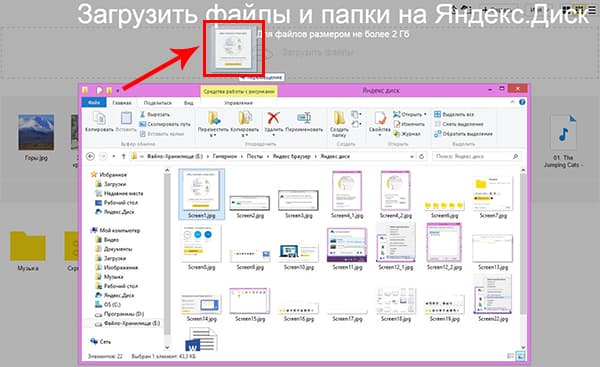

Em primeiro lugar, você precisa descobrir exatamente o que deseja remover - apenas o programa ou a conta como um todo.
Tudo é simples com o programa, ele pode ser removido usando as ferramentas padrão do Windows, mas com a conta você terá que tomar "medidas drásticas".
1. Na barra de tarefas, clique no ícone do disco e desative a sincronização.
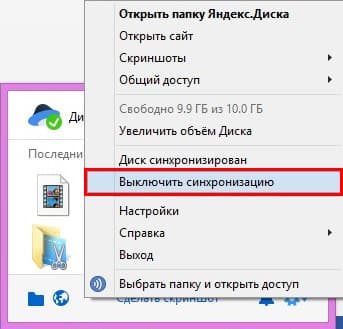
2. Saia do aplicativo clicando no botão "Sair".

3. Abra o "Painel de Controle" - "Programas e Recursos", encontre o programa desejado, abra o menu de contexto com o botão direito do mouse e clique em "Desinstalar".
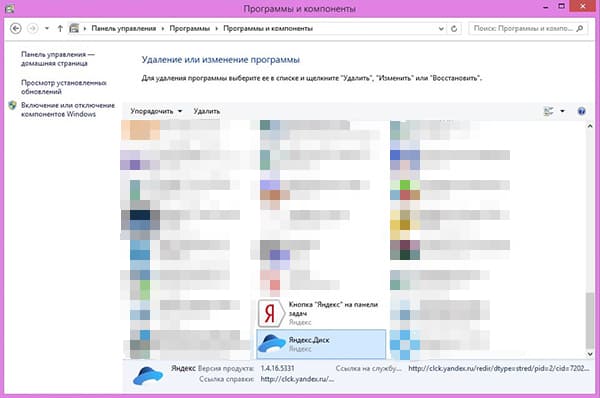
Na segunda versão do programa, tudo é um pouco mais simples. Saia clicando com o botão direito do mouse no ícone da barra de tarefas.

Vale a pena fazer uma reserva imediatamente - você não pode excluir apenas o Yandex Disk, você terá que se livrar de toda a conta Yandex.
Para fazer isso, vá até a página de configurações da conta, chamada de "Passaporte". Na parte inferior da página, na seção "Outras configurações", clique em "Excluir conta".
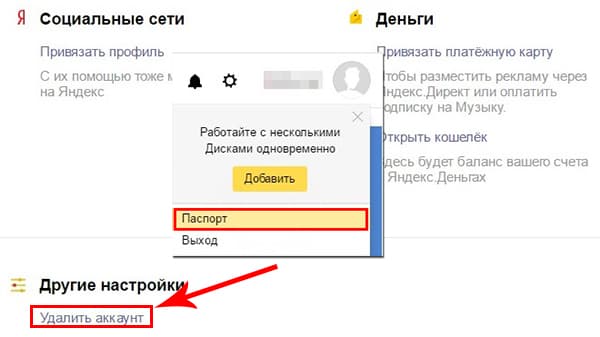
Leia as informações fornecidas, digite o captcha e clique no botão indicado na tela.

Se não quiser perder toda a sua conta, você pode limitar-se a excluir todos os arquivos do Yandex.Disk.
Verifique todas as entradas e clique em Excluir no lado direito da tela.

Depois de apagar o software do seu computador ou laptop, não se esqueça de limpar o sistema operacional das "caudas" restantes.
| Artigos relacionados: | |
|
Complemento Adblock Plus para Mozilla Firefox: bloquear anúncios
Adblock Plus é o aplicativo de navegador mais popular do mundo .... Complemento Adblock Plus para Mozilla Firefox: bloquear anúncios
O bloqueador de anúncios AdBlock para Firefox é a extensão mais popular em ... Qual é a taxa de solicitação e como posso encontrá-la?
Lançamos um novo livro, Social Media Content Marketing: How ... | |